Noutbukda maksimal miqdor. Ekran o'lchamlarini qanday aniqlash va o'zgartirish mumkin (rasm juda katta)
Agar siz yangi monitorni sotib olgan bo'lsangiz, taklif qilingan derazalar ro'yxatida mavjud bo'lgan maqbul qaror yo'qmi?
Tekshiruv fototikini qayta ishlash uchun yangi munosib monitor sotib olish kerak edi. Bu juda katta Dell UltraSharp U2715h ulkan 27 dyuymli deltralasharp. Ushbu monitor muvaffaqiyatli sotib olindi va noutbuk bilan ulanish jarayoni boshlandi. Noutbuk juda eski - Lenovo G580 o'rnatilgan holda intel protsessor I5-3210M kompleks Intel HD grafikasi 4000 videokara va diskret video kartasi Nvidia geforce. 610m. Tezkor windows tizimi 7 64bit - zavoddan o'rnatilgan va hech qachon tiklanmagan.
Orqali biriktirilgan monitor hDMI kabeli. Asosiy displey sifatida yangi monitor tanlandi. Standart DEL U2715h standartlari Monitorning ramzi - 2560x1440px tomonidan ko'rsatilgan monitor rezolyutsiyasi. Ammo mavjud ruxsatnomalar ro'yxatini tanlashda, bu emas edi. Eng katta rezolyutsiya 2048x1152 piksel edi.
Drayvlarni monitorning o'zi uchun o'rnatish hech narsa bermadi. Video karta drayverlarini yangilash xato bilan sodir bo'ldi. Tizimni to'liq, noldan tozalashga, toza emas.
Tozalash Windows 7 64-bitni o'rnatgandan so'ng, eng ko'p yangi haydovchilar Barcha noutbuk qurilmalarida, integratsiyalashgan va diskret video kartalaridan tashqari. Yangi monitor uchun haydovchi ham o'rnatildi. O'rnatishning o'zi o'zi so'nggi haydovchilar Intel va Nvidia tizimidagi qurilmalar aniqlanmaganligi xato bilan yakunlandi. Ammo Markaz Windows yangilanishlari Men kerakli drayverlarni yangilanishlarni taklif qildim.
Intel HD grafikasi 4000 video karta drayverlari o'rnatildi, 10.18.10.4276
va nvidia video kartalari Geforce 610M, 384.94 versiyasi
Shundan so'ng video karta sozlamalarida yangi variantlar paydo bo'ldi. Ya'ni, agar siz SUSCENUning ish stolidagi o'ng sichqonchaning o'ng tugmachasini bosganingizda, element Parametrlar grafikasi Intel video kartasi uchun. Nuqta tanlandi Parametrlar grafikasi → Shaxsiy ruxsatnomalar
Ishga tushirishni boshladi Intel HD-grafik boshqaruv paneli
Keyingi harakatlar apparat muammolariga olib kelishi mumkinligi haqida ogohlantirish paydo bo'ldi.
"Ha" element tanlanganiga qaramay, men sizni haqiqatan ham kompyuteringiz uchun xavfli deb ogohlantirmoqchiman. Noto'g'ri o'rnatish Ekranni yangilash chastotalari, juda katta monitor rezolyutsiyasi video karta yoki kompyuterning boshqa apparat qismlarining jismoniy taqsimlanishiga olib kelishi mumkin. Biz xavfni tushundik va bundan tashqari, noutbukni yanada kuchliroq qilish uchun axloqiy jihatdan tayyor edimiz.
Intel HD-grafikani boshqarish paneli ishlayotganidan so'ng, chap qismida kerakli monitorni tanlang - bu holda Dell U2715h. Keyin siz kerakli rezolyutsiyani, yangilanish chastotasi va rang chuqurligi chuqurligini ko'rsatasiz.
Belgilangan parametrlarni saqlang
Dastlab ushbu monitor uchun ideal, 2560x1440px, 32bit va chastota 60hz butunlay yo'q bo'lib ketgan ekranga ega bo'ldik. Bir necha soniyadan so'ng, video karta rejimi avtomatik ravishda asl holatiga qaytariladi.
Chastotani 30 soatgacha qisqartirildi - va Oh, mo''jiza! Bizning monitorimiz belgilangan rejimda ishlay boshladi. Asta-sekin chastotani ko'taradi, biz 49 Hzda maksimal ish haqini oldik.
Endi ushbu rejim saqlanib qolishi va qayta ishga tushirilgandan so'ng amalga oshirilishi kerak. Ish stolida biz tasmada tanlaymiz Ekran o'lchamlari. Onlayn derazada havolani bosing Qo'shimcha variantlar
Yorliqda Adapter Tugmachani bosing Barcha rejlar ro'yxati
va biz eng pastdagi barcha shaxsiy ruxsatnomalarni ko'ramiz. Biz eng yuqori ishni ko'rsatamiz - bizning holatlarimizda 2560x1440px, 32-bit, 49 Gts.
Bosmoq OK
Shundan so'ng, biz hozircha belgilangan ekrani maksimal miqdorni oshirishimiz mumkin tavsiya etilgan
Hammasi, endi biz unga eng maqbul sozlamalar bo'yicha ish monitori oldik.
Monitor ikkinchi oyda mukammal ishlaydi, ranglar juda yaxshi, noutbuk 2017 yil 64-bitli Photoshop-ni juda yaxshi ko'radi. Adobe Photoshop. LC CC. Fotosuratchi so'zlariga osilgan bo'lmaydi.
Windows 7 dan boshlab zamonaviy tizimlar ekran uchun maqbul qiymatni mustaqil ravishda olishi mumkin, shuning uchun bu haqda tashvishlanmasligi kerak. Ma'lum bo'lishicha, siz ekran o'lchamlarini qanday o'zgartirish kerakligini so'rab, qaysi operatsion tizim va qaysi kompyuter ekanligidan qat'i nazar, boshlang'ichlar borligi. Yo'riqnoma hamma uchun individual bo'ladi va umid qilamanki, sizga yordam berasiz.
Menga bu erga teggan bir necha daqiqa vaqt bor. Aytaylik, siz 1920-1080 yoki undan yuqori bo'lgan holda ramzingiz bor. Ma'lumki, buning uchun 800 × 600 ishlamaydi. Nima uchun? Va siz ekranni buzib ko'rsatishni ko'rasiz, chunki qiymatlar ekran uchun jismoniy qiymatlarga mos kelmaydi.
Keling, er qa'ridan boshlaylik, ya'ni ettidan. Ushbu aniq operatsion tizimdan foydalanib, qiymat aniq emas, balki tanlanganligi haqida tashvishlana olmaysiz. Ba'zida qiymat kerak bo'lgandan past bo'lgan bo'lsa-da, ilm ushbu qo'llanmadan o'rganilishi mumkin bo'lgan qutqaruvga keladi.
Maqola mavzularni bo'shatib qo'ydi va maqolaning o'zi juda foydali. Agar o'qiyotgan bo'lsangiz, agar men o'qiy olsangiz.
Uchun qo'lda sozlash Desktopda ekran o'lchamlari bo'sh joyni bosish kerak. Variantni tanlagan joyda menyu paydo bo'ladi. "Ekran o'lchamlari".
"Ekran sozlamalari" deb nomlangan boshqaruv panelining kichik bo'limlaridan biri ochiladi. Bu erda biz uchta parametrni ko'ramiz:
- Ekran;
- Rezolyutsiya;
- Yo'naltirish. (O'qish: )
Tabiiyki, biz ikkinchi nuqtadan xavotirdamiz. Birinchisi qo'shimcha monitorni tanlash uchun javobgar va oxirgi va ravshan. Variantlar yorlig'ini oching "Qaror" Va maksimal ni tanlang. Mening holatimda - 1366 768 yilda. Tegishli so'z maksimal ruxsatnomaga qarama-qarshi bo'ladi. Tavsiya etilgan.

Eslatma: Ekran qiymatini o'zgartira olmaydigan vaqtga e'tibor berishga arziydi. Haqiqat shundaki, siz majburiy Drayverlarni grafika adapteri uchun o'rnatishi kerak. Natijada, ekran qiymati nafaqat boshqaruv paneli, balki video karta sozlamalarida ham o'zgartirilishi mumkin. Quyida ushbu sozlamalardan qanday foydalanishni tushuntirib beraman. (Drayverlar odatda avtomatik ravishda o'rnatiladi).
Windows 10-da ekran o'lchamlarini qanday o'zgartirish mumkin
Ko'rsatilgan operatsion tizimda boshqaruv panelidan bir xil parametrlar mavjud, ammo u ham topilishi kerak. Biz bezovta qilmaymiz va buni parametrlar menyusidan qanday qilishni ko'rib chiqamiz.
Birinchi holda bo'lgani kabi, biz ish stolidagi sichqonchaning o'ng tugmachasini bosamiz va tanlovni tanlang "Ekran sozlamalari".

Oynaning "Tizim" kichik bo'limida ochiladi. Ko'p yorliqlar mavjud, ammo biz "ekran" ga qiziqamiz. Oynaning o'ng tomonida biz bir nechta parametrlarni ko'ramiz:
- Tungi yorug'lik rejimi - qorong'ida o'qish uchun eng mos;
- O'lchov va belgi - Bizga nima kerak;
- Bir nechta displeylar - biz qo'shimcha monitorlarni ulashimiz mumkin.
Parametrni toping "Qaror" Va o'zgartirish maksimal qiymatU "tavsiya etilgan" deb belgilanmaydi.
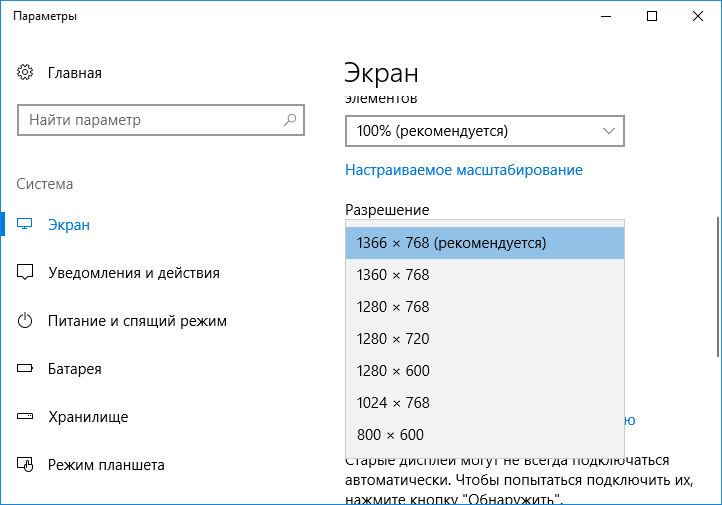
Bundan tashqari, siz ilovalardagi matn hajmini belgilashingiz mumkin. Bu 100% standart narxlanadi, ammo qiymat 125% ga o'zgartirilishi mumkin.
Afsuski, belgilangan usul faqat eng yaxshi o'ntalikdir. Boshqarish panelida "ekran" bo'limini olib tashladi va o'zgaradi sozlamalar kerak Siz faqat "parametrlar" menyusi orqali mumkin. Bular eng baland, bu Microsoftovtsi.
Grafik adapter foydali dasturidan foydalaning
Men NVIDIA video kartasi misolida ko'rsataman, chunki menda amd yo'q.
Sichqonchaning ish stolini bosganda, kontekst menyusini chaqirish uchun biz quyidagi elementlarni ko'rishimiz mumkin:
- Grafik xususiyatlari ( Intel Grafika HD);
- Nvidia boshqaruv paneli.

Ushbu qismning ikkalasi ham ko'p sozlamalarga ega, ammo faqat birinchisi ekran ravshanligi parametrlarini o'z ichiga oladi. Intel HD misolini ko'rib chiqaylik. Agar sizda ushbu dastur bo'lsa, uni ishga tushirasiz.
Ko'pincha, foydalanuvchilar vaziyatga duch kelmoqdalar mintaqalar "Saqlash rejimini", "RESPORTdan tashqarida" yoki "qo'llab-quvvatlanmaydigan" sezilarli "xabar beradi «
»
.
Bu shuni anglatadiki, video karta sozlamalari monitor qo'llab-quvvatlanmasligi uchun ruxsat berilgan.
Ko'pgina forum va saytlarda siz ushbu maslahatni bajarishingiz mumkin:
"Ekran o'lchamlarini o'zgartirish uchun sizga kerak windows-ni yuklab oling F8 tugmachasini bosing va har qanday minimal qoplamani o'rnating, normal rejimda qayta boshlanadi va hayotdan zavqlaning. "
Ammo, amaliy jihatdan shuni ko'rsatadiki, u har doim ham ishlamaydi.
Men baham ko'rmoqchiman Ekran o'lchamlarini kompyuterda tiklash uchun 100% yo'l.
Ekran ravshanligini qayta o'rnatish uchun haqiqatan ham kompyuterni xavfsiz rejimda yuklab olish kerak, ammo keling.
- Windows-ni yuklashda F8-ni bosing;
- "Xavfsiz rejimda kompyuterni yuklash" elementini tanlang;
- Windows + tugmachasini bosing (kompyuterimning xususiyatlariga tushaman), jihozlar yorlig'iga o'ting, Qurilma menejeri tugmachasini bosing;
- Video adapterlar ro'yxatini ochib berish;
- Video adapteringizni tanlang, kontekst menyusini chaqiring va o'chirish mumkin (derazalarni o'chirishim mumkinmi?
- Kompyuteringizni normal rejimda qayta yoqing;
- Va endi siz hech narsa qilishingiz shart emas, biz mo''jizani ko'ramiz, oynalar video adapterni aniqlaydi va monitor ekranining qarorini qayta o'rnatadi.
Ushbu usul juda omon qoldi.
Ekran o'lchamlarini tiklash uchun hali ham yo'l bor - orqaga qaytish eski monitor yoki Windows-ni qayta o'rnating :) va nega siz ko'p forumlarda kulasiz, men maslahatlar bilan tanishdim windows-ni qayta o'rnatish! Siz shunchaki bir necha soat ichida hal qilingan 5 daqiqalik muammoni tasavvur qilasiz.
Video karta sozlamalarini tiklash uchun Windows 10-da Windows 10-ni xavfsiz rejimda yuklab olish mumkin
Sharhlar savol bergan (aytildi): " windows 10-da, ishga tushirish mumkin emas xavfsiz rejim Ushbu parametrni OSS-da qo'shmagandan so'ng Va ushbu parametrni ishlaydigan monitorsiz hal qilishning iloji bo'lmasa, unda 10 ta foydalanuvchi uchun maslahatingiz tegishli emas. Win 10 uchun mos keladigan boshqa fikrlar bormi?
PS: Ichki video adapteri ham qo'lda boshqa monitor yo'q. "
Bu butunlay emas ... Ha, faqat "Ishlab chiqaradigan" Windows 10-dan yoqish mumkin. Ammo yuklab olish menyusi "Xavfsiz rejimda yuklab olish" ( Xavfsiz rejim.) Siz kompyuterni qayta tiklash tugmachasini bir necha marta qayta yuklashingiz mumkin tizim bloki . Windows 10 ni tushunadi, ba'zi sabablarga ko'ra u yuklanmaydi va tiklanish uchun turli xil variantlarni taklif qila olmaydi. Xavfsiz rejimda yuklash orqali siz yuqorida tavsiflangan Windows 10-da ekranning o'lchamlarini tiklash uchun barcha zarur choralarni ko'rishingiz mumkin.
TSS.
Savol: Ekran rezolyutsiyasini BIOS orqali qanday qaytarish kerak
A:ekran o'lchamlari sozlamalari konfiguralarda saqlanadi. operatsion tizim, BIOIS orqali ekran o'lchamlari mumkin emas
Ekran ravshanligini oshirish - bu qiyin protsedura bo'lib, ularda amalga oshiriladigan kuchlari foydalanuvchini yon tomondan ishlatishga majbur qiladi. Ko'pincha noutbuk foydalanuvchilari ekranning (matrix) rezolyutsiyasini (matrix) yoki ish qulayligi uchun mos kelmaslik, uning ehtiyojlari uchun mos keladigan tanlang.
Noutbukda matritsaning qarorini oshirish usullari
Eslatma! Har bir o'ziga xos model o'zining eng katta ruxsatnomasining "shiftida" ega. Bu noutbuk matritsasi tomonidan qo'llab-quvvatlanadigan maksimal qiymat bilan belgilanadi. Matritsa tomonidan qo'llab-quvvatlanmaydigan qadriyatlarga nisbatan rezolyutsiyani oshirishga urinishlar uning shikastlanishi va boshqa noto'g'ri ishlarga olib kelishi mumkin. Aytgancha, noutbuk matritsasini almashtirish eng qimmat kompyuterlarni ta'mirlashdan biridir.
Qaror tizimining yordam dasturini o'zgartirish
Har bir operatsion tizimda ekranning rezolyutsiyasini sozlash uchun yordam dasturini o'rnatdi;
1. Ish stolidan chiqish uchun foydalanish uchun har qanday bo'sh joyda o'ng tugmasini bosing.
Siz ham quyidagi alternativadan foydalanishingiz mumkin va boshqa bo'lmasligi mumkin. murakkab usul: "Boshlash / boshqarish paneli / ekran o'lchamlari". Foydali dasturiy ta'minotga qarab, yordamchi dasturga nomuvofiq o'zgarishi mumkin;
3. Slayderni harakatlantirish orqali eng munosib qarorni tanlang.
Bu yo'l-yo'riqqa erishish har doim ham kerak emas: ko'p hollarda, tizim o'rnatilgan matritsaning texnik parametrlarini tanimasligi tufayli, foydalanuvchi maksimal ruxsatni tanlash imkoniyatiga ega emas.
Video karta dasturi orqali sozlash
1. Video karta haydovchilaridan foydalanib, tasvirlangan protsedurani bajarishdan oldin, ularni Win + R tugmalari bilan buyruq binosini ochish va devmgmt.msC.MSC buyrug'i bilan gapirish orqali ularning o'rnatilishini tekshiring.
3. Agar OSda ehtiyoj bo'lmasa dasturiy ta'minotSiz Loutbuk bilan yoki videokarta ishlab chiqaruvchining rasmiy veb-saytidan bo'lgan diskdagi video karta drayverini o'rnatishingiz kerak.
O'rnatishdan keyin kompyuterni qayta ishga tushirishingizga ishonch hosil qiling.
4. Video haydovchilariga ishonch hosil qilgandan so'ng, ekranning pastki o'ng burchagida joylashgan vazifalar paneliga o'ting.
5. Video karta dasturini toping va oching, so'ngra "Ekranni shaxsiylashtirish" bo'limini tanlang va tegishli qarorni tanlashni boshlang.
Kompyuter ekran parametrlarini ko'zlar uchun qulay qilib qo'yish uchun, monitorning ekranning ekran aniqligini qanday o'zgartirishni bilishingiz kerak shaxsiy kompyuter yoki noutbuk.
Ekran o'lchamlari - bu barcha piktogramma, rasmlar, ya'ni grafikalarni namoyish qilishning ravshanligini belgilaydigan ko'rsatkich. Monitor uchun nima yaxshiroq bo'lishini aniqlash juda muhimdir.
Ichki OS funktsiyalari yordamida kengaytmani o'zgartirish
Qaror qanchalik yuqori bo'lsa, displeyning eng ravshanligi. Masalan, displey 22 dyuymni tashkil etadi, 1680 * 1050 ga teng standart bo'ladi, bu ushbu ekran uchun eng maqbul va maksimaldir.
Barcha mavjud o'lchamlar sozlamalarda mavjud, bu taklif qilingan eng katta hajmni tanlash maqsadga muvofiqdir.
Ko'rsatiladigan displeyingizni o'zgartirish uchun ko'rsatmalarga amal qiling:
- Operatsion tizim ish stoliga o'ting. Sichqonchaning o'ng tugmachasidagi tugmachani bosing va quyidagi rasmda ko'rsatilgandek ekran parametrlarini tanlang;
- Real vaqt rejimida siz ochadigan derazada siz matn, piktogramma va boshqa tizimlarning boshqa elementlarini sozlashingiz mumkin. Shuningdek, ekranning yo'nalishini ham sozlashingiz mumkin. Tanlov yorlig'iga borish uchun yuqoridagi qidiruv panelida "Qaror" so'zini kiriting;
- Ekran ravshanligi elementini tanlang;
- Rasmda ko'rsatilgandek, ochiladigan ro'yxatni bosing va tavsiya etiladi Standartni oling. Yangi sozlamalarni saqlang.
Muhim! Bu Tavsiya etilgan qaror ekranga qaraganda ko'proq. Ya'ni, chizilgan rasm hajmi ekran hajmiga mos kelmaydi, shuning uchun ish stolining ba'zi elementlari foydalanuvchi nuqtai nazaridan rioya qilishi mumkin. Monitorni sozlash ushbu muammoni bartaraf qiladi. Tanlov variantlarida tavsiya etilmang va ish stolining barcha elementlarini to'liq namoyish etadigan birini tanlang. Shu bilan birga, barcha grafika aniq bo'lishi kerak.
Kengayishning bir nechta umumiy turlari va ularning tegishli displeylari:
- 1024 * 768 - 15 yoki 17 dyuym bo'lgan ekranlar uchun juda mos keladi. Ko'rgazmada 1024 * 768 ball miqdorida rang chuqurligi 16 bitni tashkil etadi;
- 1280 * 1024 - o'lchamdagi displeylar uchun mo'ljallangan, ularning hajmi 19 dyuym;
- Monitorlarning turlari, 24 dyuym o'lchamlari 1920 * 1080 yildagi rezidentni aniq o'tkazadi. Bunday parametrlar bilan barcha displey funthdga murojaat qiladi.
Ekranni yangilash chastotasi
Displeyning mos keladigan chastotasi mos ravishda yuqori yaxshiroq sifat Rasmlar. Shuning uchun, siz ushbu parametrga e'tibor berishingiz kerak. Yangilanish chastotasini o'zgartirish uchun ko'rsatmalarni bajaring:
- Boshqaruv paneliga o'ting. Qidiruv panelida "ekran" ni kiriting (tirnoqsiz);
- Taklif qilinayotgan qidiruv natijaida, raqamda ko'rsatilgandek ekranni yangilash chastotasi uchun javobgar bo'lgan elementni tanlang;
- Eng yuqori yangilanish chastotasini o'rnating. Bu monitorning mumkin bo'lgan davriy miltillashini yo'q qiladi.
Nvidia dasturi
Qanday aniqlash mumkin kerakli ruxsat Sizning ekraningiz uchun? Buni ishlab chiqaruvchining rasmiy veb-saytida yoki qurilmaga ilova qilingan ko'rsatmalarda amalga oshirilishi mumkin.
Samsung kuzatuvchilar va noutbuklar qutilarida, to'g'ri ruxsatni qanday belgilash va haqiqiy bo'lsa, agar haqiqiy deb e'lon qilinmagan bo'lsa, nima qilish kerakligi haqida ma'lumotlar mavjud.
Yordamida maxsus dasturNvidia videokarali bilan jihozlangan barcha kompyuterlarga oldindan o'rnatilgan, siz foydalanuvchi rezolyutsiyasini sozlashingiz mumkin. Ko'rsatmalarga amal qiling.
 Flash drayveridan HTC bitta SV uchun dasturiy ta'minot
Flash drayveridan HTC bitta SV uchun dasturiy ta'minot Nega noutbuk isitadi va bu nima qilish kerak?
Nega noutbuk isitadi va bu nima qilish kerak? Zavod Samsung smartfonlariga qaytaring
Zavod Samsung smartfonlariga qaytaring